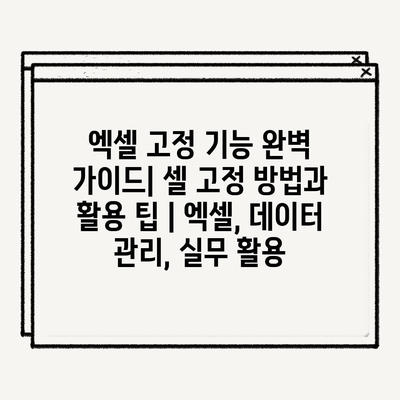엑셀 고정 기능 완벽 설명서| 셀 고정 방법과 활용 팁 | 엑셀, 데이터 관리, 실무 활용에 대한 글을 소개합니다.
엑셀의 고정 기능은 데이터 분석과 관리에서 매우 유용한 도구입니다. 이 기능을 사용하면 특정 행이나 열을 고정하여 스크롤할 때도 항상 보이게 할 수 있습니다.
예를 들어, 보고서 작성 시 헤더를 고정하면 데이터 범위를 쉽게 이해할 수 있습니다. 이 외에도 고정 기능을 활용하면 대량의 데이터에서도 필요한 내용을 빠르게 찾을 수 있습니다.
이번 설명서에서는 셀 고정의 기본 방법과 그 활용 노하우를 자세히 설명합니다. 간단한 단계로 고정 기능을 설정하는 법과 다양한 실무에서의 활용 사례를 알아보세요.
이를 통해 여러분의 엑셀 실력을 한 단계 업그레이드할 수 있을 것입니다. 고정 기능을 자유롭게 사용하며 더욱 효율적으로 데이터를 관리하는 방법을 배워봅시다.
✅ 엑셀 VLOOKUP 함수의 매력을 알아보세요! 데이터 분석이 쉬워집니다.
엑셀에서 셀 고정하는 쉬운 방법
엑셀은 데이터 관리와 분석에 필수적인 도구입니다. 여러 데이터가 있을 때 특정 행이나 열을 고정하면 쉽게 내용을 확인할 수 있어 유용합니다. 이를 통해 작업 효율성을 높일 수 있습니다.
셀 고정 기능은 주로 필드 제목이나 특정 데이터를 상시 확인해야 할 때 사용됩니다. 고정할 셀을 선택한 후, 상단 메뉴에서 ‘보기’ 탭을 클릭하고 ‘창 고정’ 옵션을 선택하면 됩니다. 이 간단한 방법으로 원하는 셀을 항상 화면에 표시할 수 있습니다.
고정할 수 있는 셀의 종류는 다음과 같습니다:
- 첫 번째 행 고정하기
- 첫 번째 열 고정하기
- 선택한 행과 열 동시에 고정하기
특히, 첫 번째 행을 고정하면 데이터 목록을 확인할 때 제목을 잃지 않고 편리합니다. 반면, 첫 번째 열을 고정하면 각 행의 내용을 더 쉽게 비교할 수 있습니다. 이 기능은 특히 고객 데이터베이스나 판매 데이터를 관리할 때 유용합니다.
셀 고정 기능은 각종 데이터를 비교할 때 필요합니다. 예를 들어, 금융 데이터를 분석할 때 월별 매출과 각 제품의 매출 현황을 함께 살펴볼 수 있어 유익합니다. 이런 활용을 통해 업무의 정확성을 높일 수 있습니다.
마지막으로 엑셀의 셀 고정 기능을 활용하면 복잡한 데이터도 쉽게 관리할 수 있습니다. 데이터가 많은 경우에도 그러한 고정 기능 덕분에 필요한 내용을 바로바로 찾아볼 수 있습니다. 이로 인해 실무에서의 활용도가 더욱 높아집니다.
✅ 엑셀 필터 정렬 문제를 쉽게 해결하는 방법을 알아보세요.
데이터 정리를 위한 고정 기능 활용 팁
엑셀에서 고정 기능은 데이터 관리를 보다 효율적으로 할 수 있도록 도와줍니다. 대량의 데이터를 다룰 때 유용한 기능으로, 특정 행이나 열을 고정하여 스크롤을 하더라도 고정된 부분을 항상 볼 수 있게 해줍니다. 이를 통해 데이터의 흐름을 쉽게 파악하고, 시각적으로 필요한 내용을 신속하게 참고할 수 있습니다.
고정 기능은 특히 보고서 작성, 데이터 분석, 팀 프로젝트 등에서 유용하게 사용될 수 있습니다. 초보자부터 전문가까지 모두가 활용할 수 있는 기능이므로, 그 사용법과 팁을 잘 익혀 놓는 것이 좋습니다. 다양한 활용 팁을 통해 여러분의 업무 효율을 높일 수 있을 것입니다.
다음 표에서는 엑셀 고정 기능의 주요 활용 방법과 팁을 정리하였습니다.
| 활용 방법 | 설명 | 팁 |
|---|---|---|
| 행 고정 | 특정 행을 고정하여 스크롤할 때 행이 사라지지 않도록 설정 | 첫 번째 행을 선택한 후 ‘보기’ 탭에서 ‘틀 고정’을 선택 |
| 열 고정 | 특정 열을 고정하여 스크롤할 때 열이 사라지지 않도록 설정 | 첫 번째 열을 선택한 후 ‘보기’ 탭에서 ‘틀 고정’을 선택 |
| 행과 열 동시에 고정 | 특정 행과 열을 동시에 고정하여 데이터 관리 용이 | 고정시키고 싶은 셀 바로 아래와 오른쪽 셀을 선택 후 ‘틀 고정’ |
| 편리한 데이터 비교 | 비교해야 할 데이터의 위치를 고정하여 빠른 검토 가능 | 고정된 셀과 일반 셀의 위치를 유의하여 비교 |
이 표에서는 엑셀의 고정 기능을 활용하는 방법을 쉽게 이해할 수 있도록 요약하였습니다. 각 방법에 따라 고정할 수 있는 위치나 용도가 다르므로, 자신의 필요에 맞는 기능을 잘 활용해 주시기 바랍니다. 이와 같은 팁들을 통해 엑셀에서 데이터 관리 능력을 한층 강화할 수 있습니다.
✅ 엑셀 셀 고정 기능으로 데이터 관리의 효율성을 높여보세요!
반복 헤더로 작업 효율성 높이기
반복 헤더 기능은 대량의 데이터를 관리할 때 특히 유용합니다. 이 기능을 통해 데이터를 쉽게 이해하고 분석할 수 있습니다.
반복 헤더 기능의 이해
반복 헤더는 데이터의 제목을 계속 보여주어 사용자가 쉽게 정보에 접근할 수 있도록 도와줍니다.
데이터가 많을수록 특정 정보를 찾기가 어려워지기 마련입니다. 반복 헤더를 설정하면 상단 줄이 계속 표시되어 사용자가 각 열의 내용을 쉽게 이해할 수 있습니다. 예를 들어, 1000행의 판매 데이터가 있을 때, 특정 제품군의 정보를 파악하는 데 크게 도움이 됩니다.
- 헤더 고정
- 데이터 가독성
- 작업 효율성 향상
고정 기능 설정 방법
엑셀에서 헤더를 고정하는 방법은 간단합니다. 몇 가지 단계를 따르면 쉽게 설정할 수 있습니다.
엑셀에서 헤더를 고정하려면 먼저 화면에서 고정하고자 하는 행 위쪽의 행을 선택해야 합니다. 그리고 탭 메뉴에서 보기에 들어가, ‘창 고정’에서 ‘맨 위 행 고정’을 선택합니다. 이렇게 하면 선택한 행이 고정되어 스크롤할 때도 항상 위에 표시됩니다. 이 과정은 여러 시트 작업에서도 유용합니다.
- 창 고정 메뉴
- 선택한 행 고정
- 효율적인 데이터 관리
반복 헤더 활용 팁
반복 헤더를 효과적으로 활용하는 방법은 다양합니다. 이 기능을 통해 데이터를 그룹화하고 분석하는 데 유리합니다.
반복 헤더 기능을 사용할 때 부가적인 기능을 결합하면 더욱 효과적입니다. 예를 들어, 특정 조건을 만족하는 셀을 하이라이트하여 중요한 데이터에 집중할 수 있습니다. 또는 필터 기능과 함께 사용하여 특정 데이터만 표시하게 하는 것도 가능합니다. 이로 인해 보다 심층적인 분석이 가능해집니다.
- 조건부 서식
- 데이터 필터링
- 심층 분석
주기적인 업데이트와 모니터링
데이터를 주기적으로 업데이트하고 모니터링하는 것은 필수적입니다. 반복 헤더를 활용하면 이 과정이 더욱 수월해집니다.
데이터는 시간이 지남에 따라 변동성이 있으므로 주기적인 업데이트가 필요합니다. 반복 헤더 기능을 통해 고정된 상태에서 새로운 데이터를 추가하면, 기존 데이터와 비교하며 쉽게 분석할 수 있습니다. 이로 인해 실시간으로 데이터를 모니터링하게 되고 신속한 의사결정이 가능합니다.
- 데이터 업데이트
- 실시간 모니터링
- 신속한 의사결정
결론: 작업 효율성 향상의 핵심
반복 헤더 기능은 엑셀에서 작업 효율성을 크게 향상시킬 수 있는 핵심 기능입니다.
반복 헤더는 데이터 관리의 필수 도구로 자리 잡았습니다. 이 간단한 기능을 통해 대량의 데이터를 효율적으로 관리하고, 가독성을 높이며, 실무에서 더 나은 결과를 이끌어낼 수 있습니다. 따라서, 이 기능을 잘 활용하고 익숙해져서 엑셀 활용 능력을 한층 더 높여보세요.
- 엑셀 기능 활용
- 효율적 데이터 관리
- 업무 성과 향상
✅ 아이폰 13 Pro와 Pro Max의 차이점을 자세히 알아보세요.
고정 기능으로 가독성 향상하기
1, 고정 기능의 기본 이해
엑셀에서 고정 기능은 특정 행이나 열을 고정하여 스크롤할 때도 해당 요소가 항상 보이도록 하는 기능입니다. 이 기능은 특히 큰 데이터 시트를 다룰 때 유용하며, 데이터 확인과 분석 작업의 효율성을 높여줍니다.
고정의 필요성
데이터의 맥락을 이해하기 위해서는 각 열의 헤더나 특정 행이 계속 보여야 합니다. 이렇게 함으로써 사용자는 데이터를 보다 쉽게 이해하고 분석할 수 있습니다.
고정 기능의 활용
주로 상단 행이나 왼쪽 열을 고정하여 열 제목이나 범주를 항상 확인할 수 있습니다. 이렇게 하면 스크롤을 내리더라도 정보의 흐름을 유지할 수 있습니다.
2, 고정 기능 사용법
엑셀에서 고정 기능을 사용하는 방법은 간단합니다. 메뉴에서 ‘보기’ 탭에 들어가 ‘창 고정’ 옵션을 선택하여 원하는 위치를 지정하면 됩니다. 이 모든 과정은 몇 번의 클릭으로 처리할 수 있습니다.
고정 행 또는 열 설정하기
상단 행을 고정하려면 ‘보기’ > ‘창 고정’ > ‘상단 행 고정’을 선택합니다. 만약 왼쪽 열을 고정하고 싶다면 ‘왼쪽 열 고정’을 클릭하면 됩니다.
고정 해제 방법
고정된 행이나 열을 해제하려면 동일한 메뉴에서 ‘창 고정 해제’를 선택하면 모든 고정이 해제됩니다. 이 점은 작업 방식에 따라 필요시 쉽게 변경할 수 있습니다.
3, 고정 기능의 장단점
고정 기능은 데이터 관리에 많은 장점을 알려알려드리겠습니다. 하지만, 일부 사용자는 익숙하지 않은 상황에서는 오히려 복잡하게 느낄 수도 있습니다.
장점
고정 기능을 통해 데이터의 가독성이 향상되며, 사용자는 필수 내용을 쉽게 인식할 수 있습니다. 필요한 정보에 집중할 수 있어 작업 효율이 높아집니다.
단점 및 주의사항
고정된 요소가 많을 경우, 오히려 화면이 혼잡해질 수 있습니다. 따라서 고정해야 할 행과 열의 수를 적절히 조절하는 것이 중요합니다. 또한, 처음 사용하는 사용자에게는 혼란스러울 수 있으므로 연습이 필요합니다.
✅ 쿠폰 시스템 개선의 필수 전략을 알아보세요.
실무에서의 고정 기능 사용 사례 분석
엑셀의 고정 기능은 데이터 분석 및 관리에 있어 큰 장점을 제공하며, 특히 대량의 데이터를 다룰 때 유용합니다. 다양한 산업군에서 셀 고정을 통해 효율성을 높이는 사례를 살펴보겠습니다.
예를 들어, 재무 부서에서는 매달 작성하는 재무 보고서에서 고정 기능을 활용하여 반복되는 헤더를 고정시켜 사용합니다. 이를 통해 보고서의 가독성을 높이고, 필요한 내용을 빠르게 찾아볼 수 있습니다.
또한, 마케팅 팀에서는 고객 데이터를 분석하는 시트에서 특정 데이터 열을 고정하여 필터링이나 정렬 작업을 보다 체계적으로 수행하고 있습니다. 이럴 경우 고정된 열 덕분에 데이터의 흐름이 한눈에 들어와 분석 작업이 매끄럽게 이루어집니다.
인사 관리 팀에서는 월별 근태 관리 시트에서 고정 기능을 이용하여 직원들의 이름과 기본 정보가 지속적으로 보이도록 하여 쉽게 기록을 관리합니다. 이 방법은 직무별로 다양한 데이터를 관리할 때 매우 유용합니다.
“실무에서의 고정 기능을 통해 정보의 흐름과 가독성을 동시에 높일 수 있습니다.”
✅ 클라우드 스토리지의 숨겨진 가능성을 알아보세요.
엑셀 고정 기능 완벽 설명서| 셀 고정 방법과 활용 팁 | 엑셀, 데이터 관리, 실무 활용 에 대해 자주 묻는 질문 TOP 5
질문. 엑셀 고정 기능이란 무엇인가요?
답변. 엑셀 고정 기능은 시트의 특정 행이나 열을 고정하여 스크롤할 때도 해당 행이나 열이 항상 보이도록 하는 기능입니다.
이를 통해 대량의 데이터에서 중요한 정보나 제목을 쉽게 확인할 수 있습니다.
질문. 셀 고정을 어떻게 하나요?
답변. 셀 고정은 “보기” 탭에서 “틀 고정” 옵션을 선택하여 원하는 행이나 열을 선택한 후 고정할 수 있습니다.
특정 행 아래 또는 특정 열 오른쪽에서 시작하면 해당 위치를 기준으로 고정됩니다.
질문. 고정된 셀을 해제하고 싶다면 어떻게 하나요?
답변. 고정된 셀을 해제하려면 다시 “보기” 탭으로 이동하여 “틀 고정 해제”를 선택하면 됩니다.
이 경우 모든 고정 설정이 해제되며, 다시 설정하려면 위 방법을 반복하면 됩니다.
질문. 고정 기능의 활용 예시는 무엇이 있나요?
답변. 고정 기능은 보고서나 데이터 분석을 할 때 요약 행이나 카테고리 이름을 잃지 않고 전체 데이터를 파악할 수 있게 도와줍니다.
특히, 대량의 데이터나 긴 리스트에서 굉장히 유용합니다.
질문. 엑셀 고정 기능이 다른 도구와 비교했을 때 어떤 장점이 있나요?
답변. 엑셀의 고정 기능은 사용방법이 간편하며, 실시간 데이터 관리에 매우 유용합니다.
또한, 다른 도구와 함께 사용할 수 있어 데이터 분석 및 관리의 효율성을 높여 줍니다.